Nisan ayında güncellendi 2024: Optimizasyon aracımızla hata mesajları almayı bırakın ve sisteminizi yavaşlatın. şimdi al Bu bağlantıyı
- Indirin ve yükleyin onarım aracı burada.
- Bilgisayarınızı taramasına izin verin.
- Araç daha sonra Bilgisayarını tamir et.
Windows kullanıcıları, bir RegSvr32 "DllUnregisterServer hatası ile 0x80040200" hata kodu bildirdi bir DLL dosyasını kaydettirme veya kaydını silme DLL dosyasını otomatik olarak kaydeden bir uygulama yüklerken.
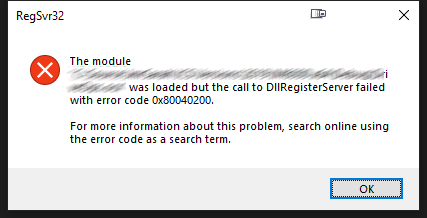
Ayrıntılı RegSvr32 hata mesajı şuna benzer:
Xxx modülü yüklendi, ancak DllUnregisterServer çağrısı 0x80040200 hata koduyla başarısız oldu.
Hata kodunu arama teriminiz olarak kullanarak bu sorunla ilgili daha fazla bilgiyi çevrimiçi olarak bulabilirsiniz.
Hatanın Nedeni
CDO DLL'ler, uygulamalar tarafından veritabanları ile iletişim kurmak için kullanılır; B. raporlama ve karantina için. Cdosys.dll ve cdoex.dll, ona erişmek için komutlar içerir, ancak bunlar biraz farklıdır. Programlar, belirli komutları kullanarak DLL kayıt defteri yanlışsa. cdoex.dll bazen cdosys.dll'nin bulunması gereken kayıt defterinde depolanır. Şu anda nedeni bilinmemektedir, ancak bunun CDO iletişimi kullanan (veri tabanlarıyla) başka bir programdan kaynaklandığına veya Windows güncellemesinin kayıtları yanlış bir şekilde yeniden kaydettiğine dair şüpheler var.
Programı kurduktan sonra dosyayı tekrar kaydedin
Uygulamayı yüklemeye çalışırken bu hatayı görüyorsanız, büyük olasılıkla bazı bağımlılıkların yanlış yüklenmesinden kaynaklanmaktadır. Öyleyse, sorunu çözmek için büyük olasılıkla yükleyiciyi yönetici haklarıyla çalıştırmanız ve ardından başarısız bağımlılığın kaydını manuel olarak silmeniz ve kaydettirmeniz gerekecektir.
- Dosya Gezgini'ni açın ve hataya neden olan yükleme konumuna gidin.
- Sağ tıklayın ve görünen içerik menüsünden "Yönetici olarak çalıştır" ı seçin.
- Kurulumu tamamlamak için ekrandaki talimatları izleyin. Aynı hatayı 0x80040200 görürseniz sorun olmaz - sadece hata penceresini kapatın ve bir sonraki adıma geçin.
- Windows tuşu + R'ye basarak Çalıştır iletişim kutusunu açın. Ardından metin kutusuna "cmd" yazın ve genişletilmiş CMD ile bir komut istemi açmak için Ctrl + Shift + Enter tuşlarına basın.
- Bir komut istemi terminalinde, sırayla aşağıdaki komutları girin, ardından OCX bağımlılığının kaydını silmek ve yeniden kaydetmek için her komutun ardından Enter tuşuna basın:
- spr32x30.ocx / BELİRLENMEDİ
- spr32x30.ocx / REGSERVER
- Bilgisayarınızı yeniden başlatın ve bilgisayarınızı bir sonraki başlatışınızda sorunun çözülüp çözülmediğine bakın.
Nisan 2024 Güncellemesi:
Artık bu aracı kullanarak, sizi dosya kaybına ve kötü amaçlı yazılımlara karşı koruma gibi bilgisayar sorunlarını önleyebilirsiniz. Ek olarak, bilgisayarınızı maksimum performans için optimize etmenin harika bir yoludur. Program, Windows sistemlerinde oluşabilecek yaygın hataları kolaylıkla düzeltir - mükemmel çözüm parmaklarınızın ucundayken saatlerce sorun gidermeye gerek yoktur:
- 1 Adım: PC Onarım ve Doktoru İndirme Aracı'nı indirin (Windows 10, 8, 7, XP, Vista - Microsoft Altın Sertifikalı).
- 2 Adımı: “Taramayı Başlat”PC sorunlarına neden olabilecek Windows kayıt defteri sorunlarını bulmak için.
- 3 Adımı: “Hepsini tamir et”Tüm sorunları düzeltmek için.
DLL Dosyasının Kaydını Kaldırmak için Yönetici Haklarını Kullanın

Adım 1. Başlangıç penceresini açmak için Windows Tuşu + R'ye basın.
Adım 2: cmd yazın ve yükseltilmiş bir CMD ile bir komut istemi açmak için Ctrl + Shift + Enter tuşlarına basın. Kullanıcı Hesabı Denetimi (UAC) tarafından istendiğinde yönetici hakları vermek için Evet'i tıklayın.
Adım 3: Aşağıdaki komutu yazın ve DLL dosyasının kaydını manuel olarak silmek için Enter tuşuna basın: regsvr32 / u xxx.dll
Not. Xxx'i kaydını silmek istediğiniz DLL'nin adıyla değiştirin. Örnek: regsvr32 / u cdo32.dll komutu.
4.Adım: Bilgisayarınızı yeniden başlatın.
Komut İstemi'ni yükseltilmiş modda çalıştırın

a. Başlat öğesini tıklayın. Başlangıçta aramaya cmd girin.
b. Cmd.exe'ye sağ tıklayın ve yönetici olarak çalıştırmak isteyip istemediğinizi seçin.
regsvr32 / u cdo32.dll ile karşılaştırıldığında
yeniden. Kaydın başarıyla iptal edilip edilmediğini kontrol edin.
Uzman İpucu: Bu onarım aracı, depoları tarar ve bu yöntemlerden hiçbiri işe yaramadıysa, bozuk veya eksik dosyaları değiştirir. Sorunun sistem bozulmasından kaynaklandığı çoğu durumda iyi çalışır. Bu araç, performansı en üst düzeye çıkarmak için sisteminizi de optimize eder. tarafından indirilebilir Burayı tıklatarak

CCNA, Web Geliştirici, PC Sorun Giderici
Ben bir bilgisayar tutkunuyum ve pratik bir IT Professional'ım. Bilgisayar programlama, donanım sorunlarını giderme ve onarım konularında yıllarca deneyimim var. Web Geliştirme ve Veritabanı Tasarımı konusunda uzmanım. Ayrıca Ağ Tasarımı ve Sorun Giderme için CCNA sertifikam var.

